個人プロファイルを使用すると、共同作業中にほかのユーザーがあなたを簡単に見つけられるようになります。 以下の場所でユーザーの名前やメール アドレスにマウスオーバーすると、個人プロファイルが表示されます。
- 「連絡先リスト」列
- [共有] ウィンドウ
- コメント
- カード ビュー
- Smartsheet の連絡先
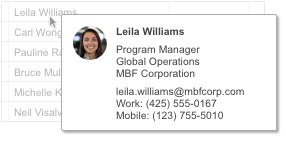
個人プロファイルをカスタマイズして、個人情報を好きなだけ表示することができます。 また、特定のユーザーの個人プロファイルを表示するかどうかを、そのユーザーの所属先が組織/団体の内部または外部かに基づいて制御することもできます。
写真やその他の情報を追加または変更する
名前とメール アドレス以外に、 写真、役職、部門/部署、組織/団体名、勤務先電話番号、および携帯電話番号を追加することができます。
個人プロファイルの詳細を追加または更新するには:
- Smartsheet 画面右上の [アカウント] から [個人用の設定] を選択します。
- 左パネルから [プロファイル] を選択します。
- プロファイルに必要な変更を行い、[保存] をクリックします。
個人プロファイルの情報の表示方法の制御
ビジネス またはエンタープライズ プランのユーザーは、プロファイルの閲覧者が組織/団体内部または外部かによって、自分の写真、プロファイル情報またはその両方を表示するかどうかを設定できます。 プロファイル表示設定のカスタマイズ方法は以下の通りです。
- Smartsheet 画面右上の [アカウント] から [個人用の設定] を選択します。
- 左パネルから [プロファイル] を選択します。
- [表示設定] の隣の [カスタマイズ] をクリックします。
- [次の組織/団体内: <組織/団体名>] と [次の組織/団体外: <組織/団体名>] の下で、[写真の表示] チェックボックスや [詳細の表示] チェックボックスをオンまたはオフにします。
注: チェックボックスをオンにできない場合は、システム管理者によって組織レベルでプロファイルの可視性が設定されています。 その場合、システム管理者が組織/団体全体でこの設定を変更しない限り、ユーザーが可視性の設定を変更することはできません。
詳細については、この記事の「ほかのユーザーの個人プロファイルの詳細の制御」のセクションを参照してください。 -
[保存] をクリックします。
これにより、ほかのユーザーがあなたの個人プロファイル カードを閲覧する際には、指定したレベルの情報 (写真、詳細、または両方) のみが表示されるようになります。
注:
- システム管理者は、個人用の設定に関係なく、いつでもユーザーのプロファイル情報を確認できます。
- 個人プロファイルの変更は、デスクトップ ブラウザー アプリケーションからのみ可能です。 Smartsheet のモバイル アプリ (Android または iOS) を使用している場合は、パソコンのデスクトップ ブラウザーで Smartsheet にサインインして、個人プロファイルを変更してください。